
Se hai collegato vari dispositivi esterni alla tua TV Hisense, potresti dover cambiare l’ingresso a un certo punto. Se il tuo telecomando funziona correttamente, sei fortunato. Tuttavia, cosa dovresti fare se il telecomando della TV Hisense non funziona? Familiarizzare con metodi alternativi per cambiare l’ingresso sulla tua TV Hisense senza un telecomando può essere molto utile in queste situazioni.
Utilizzare i pulsanti fisici per cambiare input sulla TV Hisense
Ogni TV Hisense è dotata di pulsanti fisici che possono svolgere diverse funzioni, tra cui accendere o spegnere la TV, regolare il volume e cambiare la sorgente di ingresso.
Se la tua TV Hisense ha un solo pulsante di accensione , premilo una volta per accendere la TV. Una volta accesa, premi di nuovo il pulsante di accensione per visualizzare tutte le sorgenti di ingresso collegate. Continua a premere e rilasciare il pulsante di accensione finché non evidenzi l’ingresso desiderato. Dopo aver rilasciato il pulsante di accensione , la sorgente di ingresso verrà commutata.

Alcuni modelli dispongono anche di un pulsante Input dedicato . Premi il pulsante Input per visualizzare tutti i dispositivi esterni collegati. Usa i pulsanti Vol+/- per scorrere gli input e conferma la selezione premendo il pulsante Input/Menu .
Cambia l’ingresso della TV Hisense utilizzando l’app Remote
Se la tua TV Hisense è connessa al WiFi, puoi usare un’app remota per cambiare input. Le TV Hisense sono dotate di vari sistemi operativi, tra cui VIDAA, Roku, Android, Google, Fire, XClass e Xumo, che richiedono l’uso dell’app remota appropriata per il tuo modello.
Per modelli come A6G, H4G, H65, U65, U6G, U7G, U8G, H55, H8G, H9G, Q8G, L5 e L9 Series, l’app RemoteNOW può essere utilizzata per modificare gli input. Puoi scaricare questa app dal Play Store o dall’App Store .
Dopo aver avviato l’ app RemoteNOW e averla associata alla tua TV Hisense, seleziona il pulsante INPUT . Utilizza i pulsanti direzionali e OK per selezionare e modificare l’ingresso sulla tua TV Hisense.
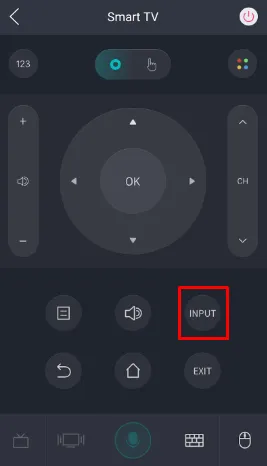
Inoltre, le seguenti app remote possono aiutarti a cambiare la sorgente di ingresso per altri modelli di TV Hisense:
| Modello TV Hisense | App compatibile | Link per scaricare l’app |
|---|---|---|
| VIDA TV | VIDAA | Negozio di giochi | Negozio di applicazioni |
| RokuTV | L’app Roku | Negozio di giochi | Negozio di applicazioni |
| Fuoco TV | TV di fuoco di Amazon | Negozio di giochi | Negozio di applicazioni |
| TV XClass (o) TV pessima | Pessima televisione | Negozio di giochi | Negozio di applicazioni |
| TV Android/Google | TV di Google | Negozio di giochi | Negozio di applicazioni |
Collega un mouse per cambiare l’ingresso sulla TV Hisense
Se hai un mouse cablato o wireless, collegalo alla tua TV Hisense tramite la porta USB. Questo ti consentirà di usare un puntatore sullo schermo della TV Hisense, che funziona in modo simile a un mouse volante. Puoi quindi navigare fino alle impostazioni di input e selezionare la sorgente HDMI che desideri usare.
Utilizzare i comandi vocali per modificare l’ingresso sulla TV Hisense
Le Smart TV Hisense supportano il controllo vocale tramite Google Assistant e Amazon Alexa. Inizia configurando uno smart speaker per rispondere ai tuoi comandi e assicurati che sia connesso alla stessa rete WiFi della tua TV Hisense e del tuo dispositivo smart.
- Per Hisense Android o Google TV, tocca l’ icona dell’Assistente nell’app Google TV e pronuncia ” Cambia ingresso su HDMI 1 “.
- Per Hisense Roku TV, premi il pulsante Microfono nell’app Roku e pronuncia ” Cambia ingresso su HDMI 2 “.
- Se hai una TV Hisense Fire o VIDAA, utilizza i comandi vocali Alexa. Tieni premuto il pulsante Alexa nell’app remota corrispondente e pronuncia ” Cambia input in HDMI 1 “.
Dopo aver riconosciuto questi comandi vocali, la tua TV Hisense passerà automaticamente alla sorgente richiesta.




Lascia un commento